相信很多朋友都遇到过以下问题,就是MathType编辑比例符号的图文方法。针对这个问题,今天手机之家小编就搜集了网上的相关信息,给大家做个MathType编辑比例符号的图文方法的解答。希望看完这个教程之后能够解决大家MathType编辑比例符号的图文方法的相关问题。
今天小编就带大家来共同学习MathType编辑比例符号的图文方法?希望可以帮助到有需要的小伙伴哦,下面就是详细完整的操作步骤。
MathType编辑比例符号的图文方法
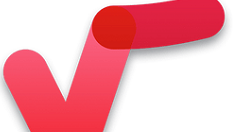
打开MathType公式编辑器,进入到公式编辑界面。
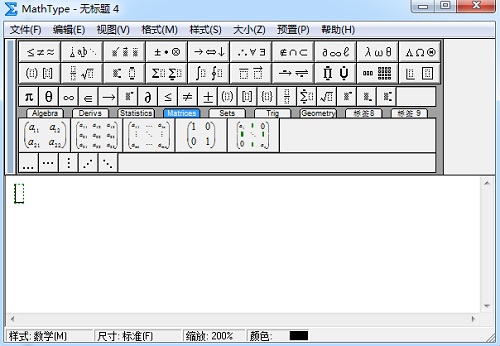
在编辑界面进行相关的编辑后,用鼠标点击MathType菜单中的“编辑”——“插入符号”命令。
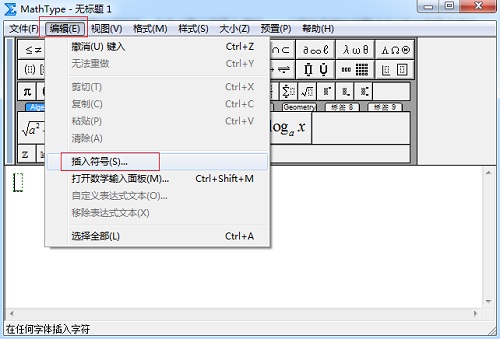
随后会弹出一个“插入符号”的对话框,在这个对话框中,将“查看”设置成“描述”,然后拉动符号面板中的滚动条,找到这个符号后插入就行了。也可以设置成“字体”——“宋体”,找到这个符号。这两种方式都可以,但宋体的方式编辑出来的符号与描述的方式编辑出来的符号颜色要深一些,其它没区别。
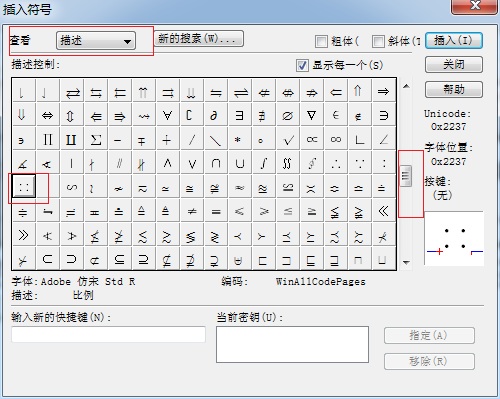
快来学习学习MathType编辑比例符号的图文教程吧,一定会帮到大家的。